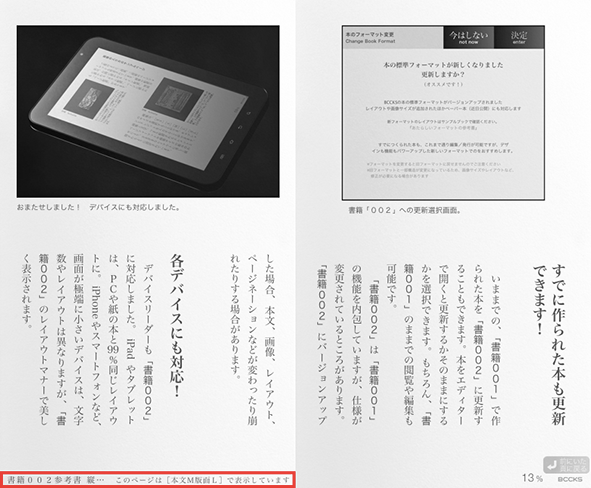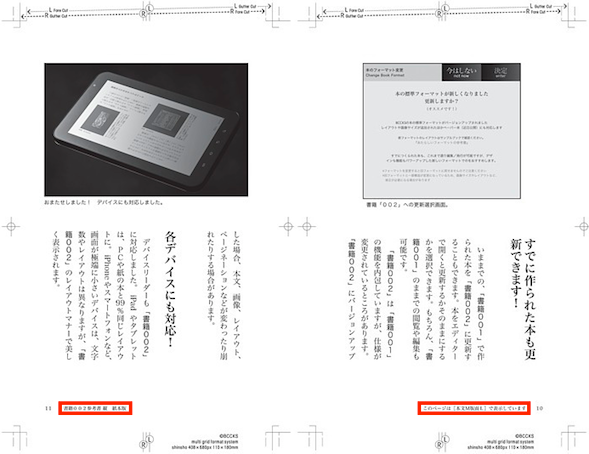目次
紙本を単体で販売したい
紙本を単体で販売したい場合や、作成している書籍の全編を見せずに一部のみサンプル公開したい場合は、本の発行時に「タチヨミ版のみ公開」を選択することで行うことができます。 プレミアム会員限定の機能となります。
以下のような用途でお使いいただけます。
- 発売前の告知用のプレ公開として
- 電子書籍を公開や販売せずに、紙本のみを販売したい場合
後から公開設定を変更すれば、電子書籍の無料公開や販売することもできます。
●利用方法発行時にタチヨミさせたい見開きページ数を指定して、「タチヨミ版のみを公開」を選択して発行してください。 紙本を販売していない場合は、電子書籍のサンプルとなります。
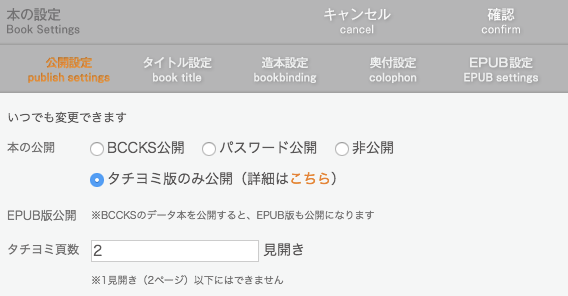
※タチヨミ版のEPUBのダウンロード指定には対応しておりません。
※KDPセレクト期間中に紙本のみ販売することも可能になります。
※後から電子書籍の販売を行い、紙本購入での「+e(プラスイー)」を設定した場合は、その前に紙本購入した人には電子書籍は付与されません
※発行時にプレミアム会員であれば利用可能です。その後フリー会員になっても再発行しない限りはそのままご利用いただけます。
編集内容が公開中の本や紙本データに反映されない
柱と章柱を修正したい
データ本と紙本で、本文ページの見開左下に自動的に本のタイトルが入ります。タイトルの変更はエディタの[本の設定]>[タイトル設定]で行えます。
また、記事の[柱/章柱表示]の入力欄に章タイトルなどを入力すると、データ本ではタイトルの右隣、紙本では右ページ下に表示されます。
画像を使用しているページは、画像サイズがLかXLで長辺が85〜90%以上を占める場合は画像表示を優先する為、タイトルや章柱、ページ数は非表示になります。
カードブックには表示されません
紙本のトンボと裁ち落としについて
下記は専門的な内容となります。
BCCKSの紙本では、一般的な紙本製造と同様の、トンボがついた印刷用のPDFを生成してます。製造時に内トンボで断裁しますので、判型ギリギリに置かれた図などが切れてしまう事があります。特に画像L、XL置きを利用している場合は注意が必要です。
トンボとは
多色印刷時のズレの確認や、断裁時の位置調整の為に、四隅や天地・左右の中央につける目印です。四隅のトンボを角トンボ、天地・左右の中央のトンボをセンタートンボ、などと呼びます。
BCCKSで紙本の印刷データを作成すると、電子書籍で選択した判型サイズの外側に自動的に3mm程度の塗り足しを設けてトンボを配置します。
画像L、XL置きと裁ち落としについて
裁ち落としとは、上記のトンボによって作成された3mm塗りたし部分にまたがって画像や絵柄を置いて断裁することを言います。この処理によって、断裁後の紙面で全面画像を余白の無い状態に仕上げる事ができます。
BCCKSでの本の作成では、画像LやXLの全面配置を利用している場合、塗り足し部分に広がって画像が配置されます。電子書籍で判型ギリギリの図をご利用の場合などに、紙本では塗りたし部分に画像が置かれる事によって、内容が切れてしまう事がありますのでご注意ください。
画像L、XL置きを一律、内トンボの中に置ける[画像を断裁しない]機能もあります。これは紙本作成の印刷データ作成時に選択できます。
BCCKSの書籍フォーマット本文ページで使われているトンボは、自動ノド逃げに対応した一部特殊な仕様となっております。
表紙については、塗り足し部分を外側1pxで自動生成しますので、図や画像が切れる心配はありません。
表紙周りの編集内容がプリントデータに反映されない
表紙を表紙エディタで変更した場合は、本を再発行してから紙本作成をあらためて行ってください。
プレビューに変更が反映されていない場合は、ブラウザのキャッシュを消してから再度ブラウザの更新をしてみてください。
また、書斎TOPの[紙本作成]ボタンから進める『紙本を造る』ページにて、
表紙の仕様変更にともない、紙本の表紙を別途する編集する必要は無くなりました。
ただし、仕様変更前に紙本の表紙を別に編集している本は、別途こちらで設定する必要があります。
一度紙本の表紙を編集している場合はこちらから編集してください。
の「こちら」から紙本の表紙エディタを開かれたことがある場合は注意が必要です。
電子書籍と紙本の表紙が別に保存されますのでエディタで編集後、紙本の表紙も編集してからプリントデータを作成してください。
開いた覚えがない場合は今後も開かないようにしてください。
本を非公開のまま紙本をつくりたい
紙本が320ページ以上になってしまう場合
紙本で作成できる最大ページ数は320頁です。エディタで作成した本が320頁を超えている場合、はみ出した頁の内容はプリントデータが作成されません。
プリントデータプレビューを作成して内容が320ページに収まらない場合は、調整してみましょう。調整するには、以下のような方法があります。
- 本の版型を変更する
(例)新書から10inchに変更するなど - 本文記事のフォーマットを変更する
(例)標準S_Sであれば標準S_L、二段組、三段組など - 本文の文字サイズを小さくする
[本の設定]>[造本設定]で5段階設定を変えられます - 1巻、2巻…のように分冊する
本をコピーして必要な記事部分を残していくとスムーズに分割できます
データ本にはページ数制限はありません。
紙本発注後に内容を修正できる?
自著の紙本の発注後に本文や表紙にミスがみつかり修正したい場合、発注〆切の日曜24時までに修正版のプリントデータが完成していれば紙本に修正内容が反映されます。
プリントデータの完成が日曜24時を過ぎてしまうと修正前の内容になりますのでご注意ください。
発注後にモノクロ/カラー設定、ページ数を変更した場合については、価格に影響する場合があるため反映されません。
基本的に発注後のデータ差し替えはイレギュラーとなりますので、ご心配のある場合はお問い合わせください。
紙本だけを販売したい
電子書籍(データ本)の販売は行わずに紙本のみを販売したい場合は、以下のような手順で発行と販売を行ってください。
- データ本を作成した後に、紙本データを作成する
- 紙本データの内容を確認する
- データ本の本文でタチヨミされてもよい部分以外の記事を非公開にして再発行する
- [公開/販売]で紙本の[販売する]をチェックして印税額を記入し販売価格を決定する
上記を行うと、データ本は無料のままタチヨミ扱いとなり、紙本のみの販売を行うことができます。
※説明に「紙本のみの販売」と明記していただいくと購入者がわかりやすいです
※記事は削除ではなく「非公開」にしておくと、修正を行う際も便利です
紙本はいつ届く?
毎週日曜日の24時までにご注文いただいた紙本を、次の金曜日に発送いたします。紙本の発送スケジュール
日曜日24時を過ぎると、次の日曜日24時の扱いになります。
紙本にする際に推奨の画像形式・カラープロファイルは?
本を作成する時に、紙本を考慮して画像をアップする場合、推奨する画像形式は以下の通りです。
推奨画像形式
| 画像フォーマット | JPEG |
|---|---|
| カラー | RGB |
| カラープロファイル | sRGB 特に設定しなくても問題ありません |
PNG形式の画像ファイルでも問題なくアップできます。
CMYK形式のJPEGファイルには対応しておりません。
紙本のプリントデータを作成する際に、BCCKS側でもカラープロファイルをあてています。どのような写真でも最低限美しく印刷されるよう、中庸な数値を用いて調整していますが、アップされたオリジナルの画像と多少の差異がでてしまう場合があります。ご了承ください。
また、モニタでの見栄えと実物の紙本仕上がりは変わりますので、1冊発注して色味をご確認いただく事をおすすめします。
背表紙に画像を貼るときのサイズは?
背表紙は、本のページ数によって幅が変動します。
背幅(各判型統一)
書籍フォーマット
| 頁数 | 背幅 |
|---|---|
| 48頁、64頁 | W 58px(背幅1) |
| 96頁、128頁 | W 87px(背幅2) |
| 160頁、192頁、224頁 | W 175px(背幅3) |
| 256頁、288頁、320頁 | W 263px(背幅4) |
背幅の高さ(H)は各判型のものになります。
カードブックフォーマット
| 頁数 | 背幅 |
|---|---|
| 15頁 | W 70px(背幅1) |
| 31頁 | W 117px(背幅2) |
| 47頁 | W 165px(背幅3) |
| 63頁 | W 220px(背幅4) |
背幅の高さ(H)は各判型のものになります。
本文モノクロで表紙をカラーにした時の価格は?
白ページのない紙本をつくるには?
一般的な紙本のページ数は、紙の折りや、印刷データの面付けなどの製造上の制約によって、8や16の倍数になっています。
BCCKSでは、Webで作成された電子書籍をそのまま紙本データにして印刷製本しますが、物理的な紙本にする以上、一般的な製造と同様の制約がかかります。その為、紙本では以下のようにページ数を段階的に規定しています。
紙本の規定ページ数
| 書籍フォーマット | 48、64、96、128、160、192、224、256、288、320頁 |
|---|---|
| カードブックフォーマット | 15、31、47、63頁 |
作成された本が規定のページ数に足りていない場合、余りは白ページとなります。最大規定ページ数を超える部分はカットされます。
白ページの無い紙本をつくるには、規定のページ数に合うように内容を調整してください。
エディタでは[本のPreview]左のプルダウンから紙本フォーマットのプレビューが確認できるので、制作時に参考にしてください。
紙本のプリントデータ作成画面では、簡易ページ数計算と暫定プレビューができます。
ただし、エディタでの紙本プレビューやプリントデータ作成画面の計算などは、すべて暫定表示となります。BCCKSのサーバとご利用のPCの搭載フォントの違いや、ブラウザの違いによって、字数が変わり、ページが前後してしまうことがあります。
確定されたページ数は、プリントデータ作成後にわかります。
印刷データを縮小表示している『紙本Preview』はページ数も完全に決定されていますので、必ずご確認ください。
紙本の表二/表三には印刷できる?
書籍フォーマットのデータ本では、『表二』に本の説明、『表三』に著者情報が表示されますが、紙本の表二/表三には印刷されない仕様となっております。
『表二』とは表紙の裏面、『表三』とは裏表紙の裏面を指します。
今後、プレミアムプラン向けに紙ジャケットを作成できる機能も検討しており、その際はジャケットに印刷される予定です。
モノクロのカードブックをつくりたい
現在カードブック紙本は、モノクロ発注できません。カラーのみになります。
近日中に、モノクロ発注をリリース予定です。元画像をモノクロにしておく事で擬似的にモノクロ本を作成する事はできます。
書籍フォーマットでは、モノクロとカラーを選択できます。
確認や印刷用にPDFを入手したい
確認用PDF
紙本の確認用に、PDFを作成してダウンロードできます。確認用PDFには、紙面真ん中に「透かし」が入ります。
また、軽量化したPDFにする為、画像が粗くなります。印刷用PDFデータでは、アップロードされた高解像度の画像が使用されます。
紙本用となる為、電子書籍とはレイアウトが異なります。
紙本の印刷データ作成時に、フリー会員様は1チケット(税込108円)で1回、プレミアム会員様は何度でも無料で作成できます。
作成された確認用PDFは、次の印刷データが作成されるまで、書斎TOPの[ダウンロード]ボタンから入手可能です。
フリー会員様で、一度確認用PDFを作成後、次の印刷用データ作成時に確認用PDFの作成をしないと、作成した確認用PDFのデータがダウンロードできなくなってしまうので注意が必要です。再作成には、再度1チケットを使った印刷データ作成が必要になります。
印刷用PDF
印刷用PDFのダウンロードには現在対応しておりません。
プレミアムプランの機能として実装を予定しています。
紙本の誤字脱字や印刷具合の確認
紙本の誤字脱字やレイアウトの確認には、紙本プレビューや、確認用PDFをご確認ください。
また確認の為のみならず、印刷や製本等の、実物としての仕上がりを見る為に、多部数を発注する前には実際に紙本を1冊発注してみる事をお勧めします。
紙本に最新の編集内容が反映されない
一度紙本のプリントデータを作成し、エディタで内容を修正後、再度紙本のプリントデータを作成した際に、エディタでの修正内容が反映されなかった場合、エディタで本が再発行されているかご確認ください。
紙本のプリントデータは、最新の発行された本のデータから作成されます。
パスワード付き公開や非公開でも大丈夫ですので、エディタで本を再発行し、紙本のプリントデータを作成してお試しください。
オンデマンド本とは
オンデマンド本とは、注文に応じて一部づつ印刷(オンデマンド印刷)製本し、お届けする製造方法で作成された本の事です。
大量部数の印刷によく利用されるオフセット印刷では、印刷物の「版」をつくる必要があり、その分コストと時間がかかります。オンデマンド印刷は、大型デジタル印刷機によって印刷される為、版をつくる必要が無く、データがそのまま印刷されます。
この製造方法によって、大量部数で在庫を抱えるリスクの軽減、絶版本や希少本の再販、少部数の個人出版など、これまでの出版では実現できなかった本の作成が可能になります。